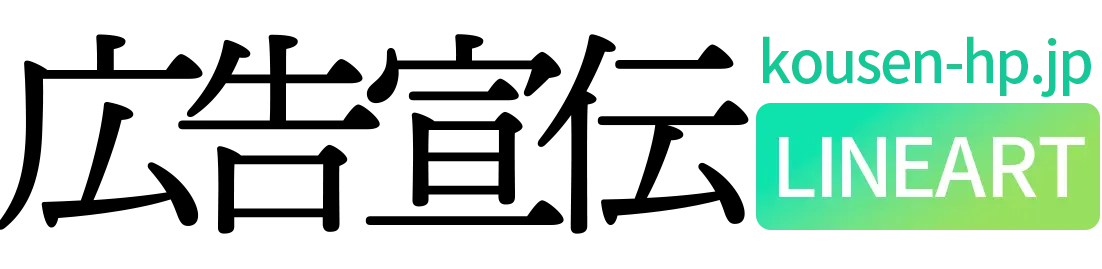HDD(SATA)をPCとUSBで接続して中身を見たい・データを移したい時の対処法
HDDをPCとUSBで接続して中身を見たい・データを移したいという時がありますよね。
HDDをPCとUSBで接続したい時の対処法をまとめました。
今回はHDDがSATAである場合の解説です。
HDDのUSB接続のポイント
- HDDのタイプはSATAかIDE
- SATAのHDDをUSBでつなぐには専用のコネクタが必要
- 準備するのは電源供給とHDDにつなげるUSBコード
HDDのタイプはSATAかIDE

SATAタイプのHDD
まず、HDDのタイプはSATAかIDEの2タイプあります。
IDEは古いタイプのHDDで、ピンがたくさんついているタイプですね。
また、SATAは接続口が小さいタイプです。
SATA HDDをPCにUSBでつなぐにはコネクタが必要
SATAのHDDをUSBでつなぐには専用のコネクタが必要です。コネクタは家電屋さんで簡単に購入できます。
メーカーもサンワサプライやイナテックなど、PC周辺機器を販売している会社さんからたくさん出ています。

サンワサプライ IDE/SATA-USB3.0変換ケーブル 0.9m USB-CVIDE5
Amazonで安すぎる中国の会社などは避けましょう。HDDは重要なデータを管理しているので、信頼できるメーカーさんを使うことが大事です。
SATA USB 変換 ケーブル などで検索すると出てきます。
電源供給・HDD接続・USB部分
必要になるのは、外部接続したいHDDへ電源を供給するためのコンセント付きアダプタ、もしくはPCから電源を供給するためのUSBですね。
コネクタの購入時に、電源供給がついているものがいいでしょう。
パソコンがついているときに抜き差ししない
最新のPCに搭載されているのはUSB3.0(ゆーえすびーさんてんぜろ)というもので、USBの口がグリーンになっています。
ズボラな人たちはあまり気にしないかもしれませんが、かなり繊細なヤツなのでパソコンの電源がついているときには抜き差しすんな。いいか抜く時は安全な取り外しをしてからだぞ。
まわりで壊すやつが多いので注意喚起でした。
HDDは高耐久性のWD Redがおすすめ
HDDは高耐久性のWD Redがおすすめです。

WD HDD 内蔵ハードディスク 3.5インチ 3TB WD Red NAS用 WD30EFRX 5400rpm 3年保証
HDDはいいものを使おう
今回、PCのDropboxの同期時に東芝の内蔵HDDがちょっと傷つきました。数ミリ単位の傷ですが、それが大きなエラーにならないけどデータの読み込みに以上をきたすものになり、結局取り替えることに。
HDDはちょっとでも傷つくとデータがまったく取り出せなくなるケースもあります。へんなデータばかりならいいんですけどね。絶対消せない仕事のデータだったりするとどうしても必要になります。
PCを組むときに予算上高耐久性のHDDを購入できなかったので、この機会に高耐久性・安心・安全のウェスタンデジタル(WDと略します)のRedにしました。
このRedというのは用途を示しています。
ざっくりいうと「そのへんの個人が使うタイプ」ではなく「業務用なカンジ」で使うHDDなのです。
「そのへんの個人が使うタイプ」である「WD Blue」「WD Black」よりも24時間365日フル稼働するような想定で丈夫にできているためです。
取り替えたHDDに残っているデータを吸い出す
取り替えた前のHDD(東芝製)から、データを移さないといけないことがあったので今回のUSBコネクタを購入したという経緯でした。
まとめ
- SATAタイプのHDDをUSBでつなぐには専用のコネクタが必要
- 準備するのは電源供給とHDDにつなげるUSBコード
- HDDは安心できるWD Redがおすすめ